Příkaz Kolmý k slouží k orientaci modelu kolmo na nejbližší globální souřadnice XYZ.
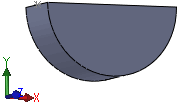
Návod na orientaci modelu kolmo na nejbližší globální souřadnice XYZ:
- V otevřeném modelu nebo 3D skice, aniž by bylo něco vybráno, stiskněte mezerník.
-
V dialogu Orientace poklepejte na Kolmo k
 .
.
Model se zarovná s otočeným souřadným systémem.

Když tento postup použijete u 2D skici, model se zarovná kolmo ke skice.